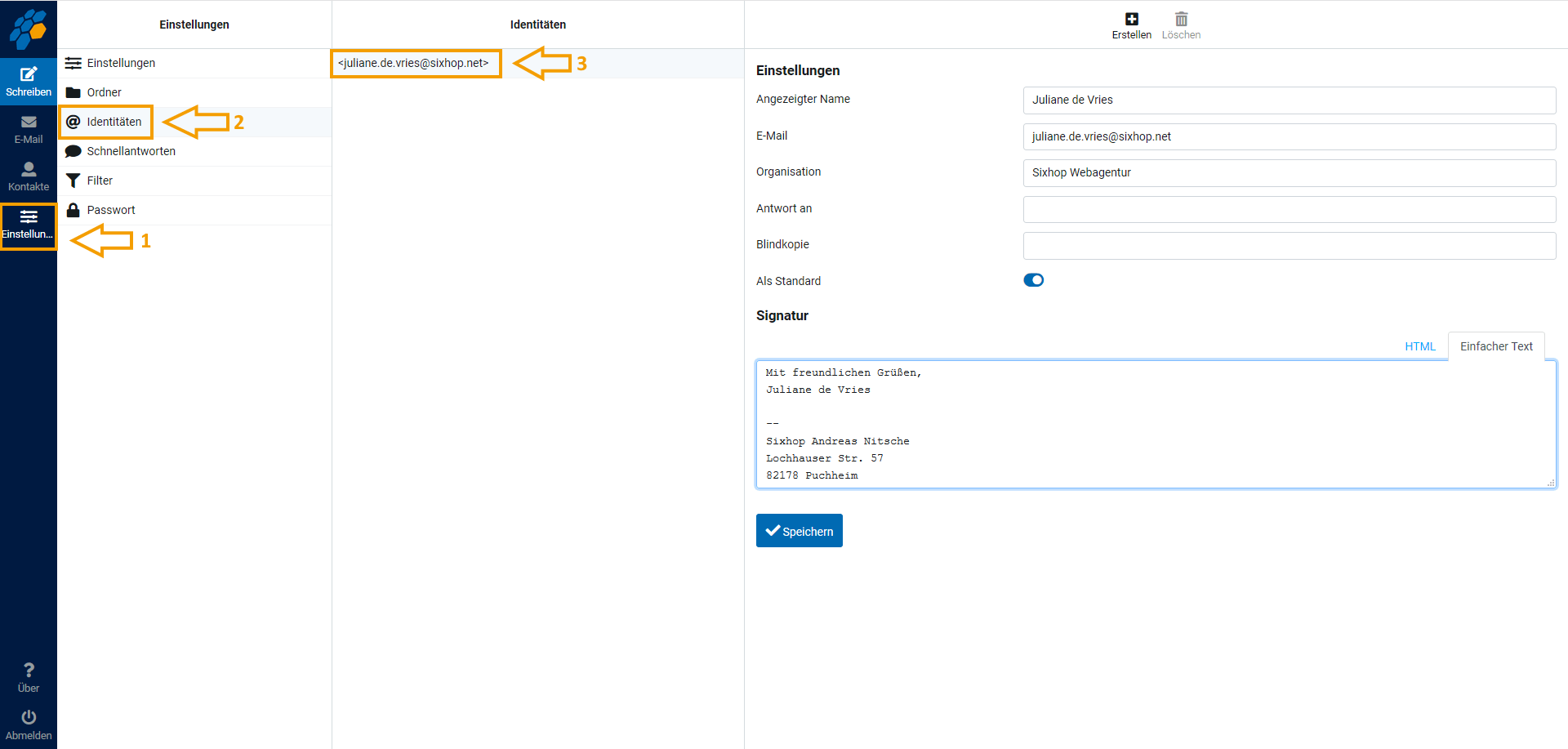Sixhop Webmailer: E-Mail Signatur anlegen
Eine E-Mail Signatur wird an den Text jeder versendeten E-Mail unten angehängt und enthält normalerweise eine Grußformel, Ihren Namen und Ihre Kontaktinformationen. Viele Unternehmen verwenden standardisierte Signaturen.
Eine Signatur für Ihre E-Mails können Sie mit wenigen Klicks im Sixhop Webmailer einrichten - hier erfahren Sie, wie.
Webmailer öffnen
Die Signatur können Sie über die Webmail Oberfläche einrichten. Diese finden Sie unter https://webmail.sixhop.net. Loggen Sie sich dort mit Ihrer E-Mail Adresse und dem dazugehörigen Passwort ein.
Einstellungen - Identitäten
Nachdem sie im Webmailer eingeloggt sind finden Sie links den Link zu den Einstellungen.
In den Einstellungen (Pfeil 1) klicken Sie auf den Menüpunkt Identitäten (Pfeil 2). Dann klicken Sie auf Ihre E-Mail Adresse (Pfeil 3).
Geben Sie Ihren Namen und Ihre Signatur ein und aktivieren Sie Ihre Einstellungen mit einem Klick auf den Button Speichern.